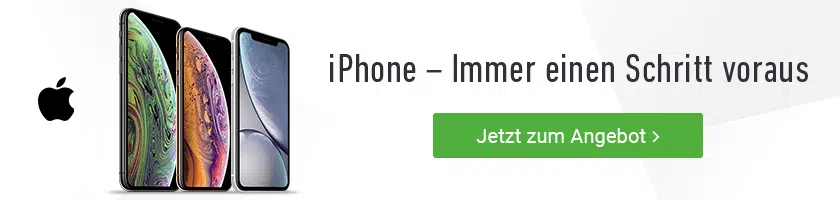Si vous avez acheté un nouvel appareil Apple, l’une des premières étapes consiste à créer un identifiant Apple. Découvrez comment cela fonctionne sur votre iPhone ou Mac ou comment créer un Apple ID pour les enfants dans notre article.
A voir aussi : 3 meilleures applications pour la Journée internationale de la femme : Développées par des femmes
Contenu – Tout en un coup d’œil
- Créez un identifiant Apple avec votre iPhone, iPad ou iPod touch
- Pendant l’installation de votre appareil Apple
- Création d’un identifiant Apple dans l’App Store
- Créer un Apple ID avec un Mac
- Créer un identifiant Apple pour les enfants
A découvrir également : Apple Pay Deutschland : Le service de paiement mobile commence aujourd'hui
Vous avez besoin d’un identifiant Apple pour utiliser tous les services Apple tels que l’App Store, iTunes, Apple Books, iMessage, Apple Music, l’application Apple TV ou les podcasts Apple. Pour vous connecter, vous avez besoin d’une adresse e-mail valide, d’un mot de passe sécurisé et de quelques informations de contact, de sécurité et de paiement.
Plan de l'article
1. créer un Apple ID avec votre iPhone, iPad ou iPod touch
La plupart des utilisateurs créent leur Apple ID directement sur leur iPhone, iPad ou iPod touch. Ceci peut être fait soit lors de l’installation initiale, soit dans l’app store.
Pendant l’installation de votre appareil Apple
Lorsque vous configurez votre nouvel iPhone, iPad ou iPod touch, vous êtes invité à saisir votre identifiant et votre mot de passe Apple. Si vous n’avez pas encore de compte, procédez comme suit :
- Lorsque vous êtes invité à saisir votre identifiant et votre mot de passe Apple pendant l’installation, touchez-vous Oublié votre mot de passe ou Ne sais pas encore votre identifiant Apple ?
- Sélectionnez l’option Créer un identifiant Apple gratuit.
- Entrez votre date de naissance et votre nom, confirmez en appuyant sur Suivant.
- Cliquez sur Current e-mail address ou Free e-mail from iCloud.
Création d’un identifiant Apple dans l’App Store
Bien sûr, vous n’avez pas besoin de créer votre Apple ID lorsque vous configurez votre appareil, mais vous pouvez le faire de manière pratique par la suite. C’est comme ça que tu fais :
- Ouvrez l’App-Store et cliquez à droite sur le cercle avec le contour de la tête.
- Sélectionnez Créez un nouvel identifiant Apple.
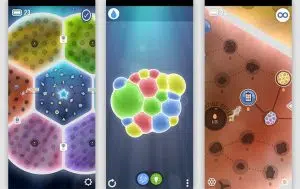 Les premières étapes pour créer un Apple ID dans l’App Store.
Les premières étapes pour créer un Apple ID dans l’App Store. - Entrez votre adresse e-mail et votre mot de passe et sélectionnez le pays qui correspond à l’adresse de facturation de votre mode de paiement. Remarque : L’adresse e-mail que vous saisissez ici est également votre identifiant Apple.
- Acceptez les Conditions générales d’Apple et la Politique de confidentialité en acceptant les Conditions générales d’Apple. Puis appuyez sur Suivant.
- Entrez votre nom et votre date de naissance maintenant Si vous souhaitez recevoir des mises à jour d’Apple sur des sujets tels que les produits ou les services Apple, vous pouvez choisir de les recevoir ici.
- Entrez les informations de carte de crédit et de facturation et cliquez sur Continuer. Attention : Vous pouvez modifier ou supprimer vos données de paiement ultérieurement à tout moment.
- Confirmez votre
- Confirmez l’e-mail que vous recevez d’Apple.
2. créer Apple ID avec un Mac
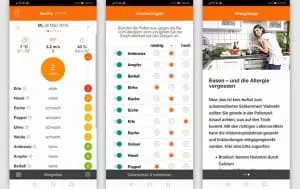
Un Apple ID peut bien sûr aussi être créé sur un Mac ou un PC. Certaines personnes trouvent plus pratique de saisir toutes les données à l’aide d’un clavier.
Il
suffit de suivre ces étapes
:
- Ouvrez iTunes. Assurez-vous d’utiliser la dernière version.
- Dans le menu en haut de l’écran ou en haut de la fenêtre iTunes, sélectionnez Compte, puis Login. Cliquez sur Créer un nouvel identifiant Apple.
- Acceptez les Conditions Générales d‘Utilisation et la Politique de Confidentialité d’Apple.
- Remplissez le formulaire en entrant une adresse électronique et un mot de passe Vous devrez également répondre à trois questions de sécurité. Confirmez en cliquant sur Continuer. Remarque : L’adresse e-mail que vous saisissez ici est également votre identifiant Apple.
- Entrez les informations de carte de crédit et de facturation et cliquez sur . Attention : Vous pouvez modifier ou supprimer vos données de paiement ultérieurement à tout moment.
- Confirmez l’e-mail que vous recevez d’Apple.
Créer
un Apple ID pour les enfants Créer 
Si les enfants veulent utiliser pleinement leur iPhone ou iPad et télécharger les dernières applications en conséquence, ce n’est pas si simple. Parce qu’ils ont besoin du consentement de leurs parents par le biais de la libération familiale. Comment faire est expliqué dans notre article Créer un identifiant Apple pour les enfants – Comment ça marche.